Non riesci a ottenere l'aspetto e il colore giusti dal tuo video grezzo? Esplora il meraviglioso mondo delle LUT e come applicarle al tuo prossimo progetto.
Ogni volta che ti immergi per la prima volta nella correzione del colore e nella gradazione del colore, possono sembrare concetti estranei. Le ruote e le curve dei colori sembrano strumenti per professionisti molto al di sopra del tuo livello di stipendio. Non temere:esiste uno strumento che puoi utilizzare per rendere i tuoi video altrettanto professionali. Si chiama LUT o Lookup Table. Per dirla semplicemente, le LUT sono equazioni matematiche codificate che colleghi al tuo NLE per alterare il colore del tuo metraggio.
Quando le persone iniziano a realizzare video per la prima volta, di solito le fotocamere che usano sono già dotate di un software che cattura i colori reali. È quando inizi a utilizzare le telecamere che registrano in LOG che inizierai a vedere una lucentezza satinata su tutti i tuoi video. Potresti pensare a te stesso:"Perché sembra così? Questo dovrebbe avere un aspetto migliore della mia macchina fotografica più schifosa! Non preoccuparti:sembra così perché dovresti correggere questo filmato in post-produzione. In questo modo puoi ottenere colori più ricchi e vivaci. In questo tutorial, analizzeremo le basi su come applicare queste LUT al tuo video.
Userò queste 35 LUT GRATUITE di RocketStock. Vai a scaricarli ora!
Iniziamo.
(Per prima cosa, vai su RocketStock per scaricare le 35 LUT GRATUITE che uso in questo video.)
Posizionamento dei livelli di regolazione
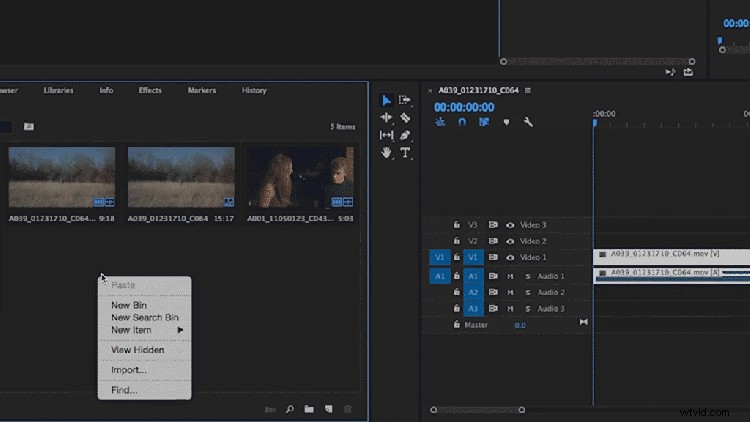
Dopo aver importato il video e averlo inserito nella timeline, vorrai per creare un livello di regolazione per la tua LUT. L'uso di un livello di regolazione rende il processo molto più semplice e crea ampie opportunità per la personalizzazione della classificazione intricata. Per fare ciò, fai clic con il pulsante destro del mouse all'interno della Finestra del progetto> Nuovo elemento> Livello di regolazione . Una nuova clip apparirà nella finestra del tuo progetto; basta trascinare e rilasciare sul tuo video da lì.
Inserimento della LUT
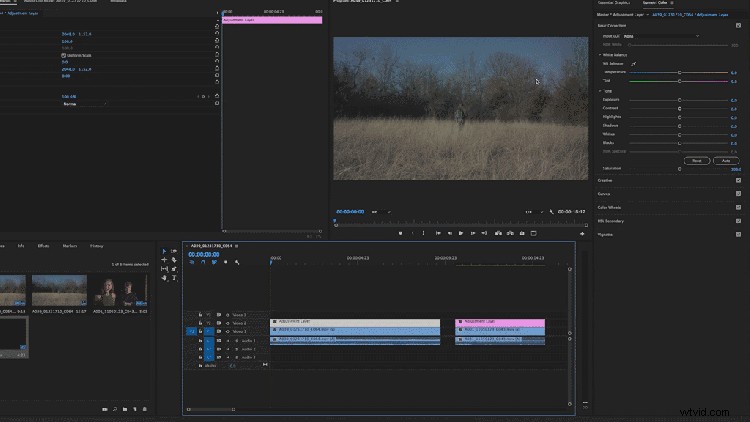
Per questo passaggio, assicurati di aprire il pannello Lumetri Color. Se non è aperto, vai su Windows> Lumetri Color . Dovrebbe aprirsi alla tua destra. Ora, sotto il pannello, vedrai un menu a discesa denominato Input LUT. Seleziona Sfoglia . Da lì, puoi aprire una LUT tra le 35 gratuite che hai scaricato in precedenza. Dovrebbero essere applicati immediatamente.
Se desideri accedere facilmente alle tue LUT, prova ad aggiungerle al menu a discesa. Puoi scoprire come farlo in questo articolo facile da seguire di PremiumBeat.
Regolazione delle impostazioni
Vai avanti e sperimenta diverse LUT per vedere quale si adatta meglio al tuo video. Dopo averne scelto uno, guarda come influisce sul tuo video e quali passaggi devi eseguire per cambiarlo. Forse hai bisogno di aumentare l'esposizione o persino di regolare le alte luci. Ricorda, una LUT coperta sull'intera sequenza temporale non risolverà tutto. Ogni clip è diversa e dovresti trattarle tutte come tali. Se vuoi saperne di più sul color grading intensivo, dai un'occhiata al tutorial qui sotto.
Cerchi altri suggerimenti per l'editing video? Dai un'occhiata a questi articoli.
- Montaggio video 101:ritmo del tuo film
- Filmato d'archivio:L'arma segreta di ogni regista
- Foley fai-da-te e registrazione sul campo
- Nozioni di base sugli effetti visivi:composizione, rotoscoping e mascherine
- 5 tutorial sull'attrezzatura per la realizzazione di filmati fai-da-te
